
【Kindle】ハイライト機能が便利!使い方や確認の方法も解説
Contents[OPEN]
【Kindle】ハイライトはこんなときに使える!
ここからは、Kindleのハイライト機能がどんな時に使えるのか、具体例をいくつか見ていきましょう。
アレンジ次第でいろんなことに使えるので、ぜひ色々試してみてくださいね!
一度読んだ本の内容を見返したいとき
Kindleのハイライトは、ハイライトした箇所をページ順に一覧で確認でき、ハイライトをしおりや付箋変わりに使うことができます。
しかも、一覧にはハイライトした文章が表示されます。
そのため、後から見直す時にどんな内容だったのか、思い出しやすいというメリットも。
何度も読みたいお気に入りの本などに、使ってみてはいかがでしょうか?
洋書で外国語を勉強したいとき
Kindleのハイライト機能は洋書にも対応しています。
洋書をKindleで読み、わからない単語や熟語にハイライトをつけておきます。アプリ版ならハイライトには「辞書」機能も付いているため、その場で意味を確認することも可能です。
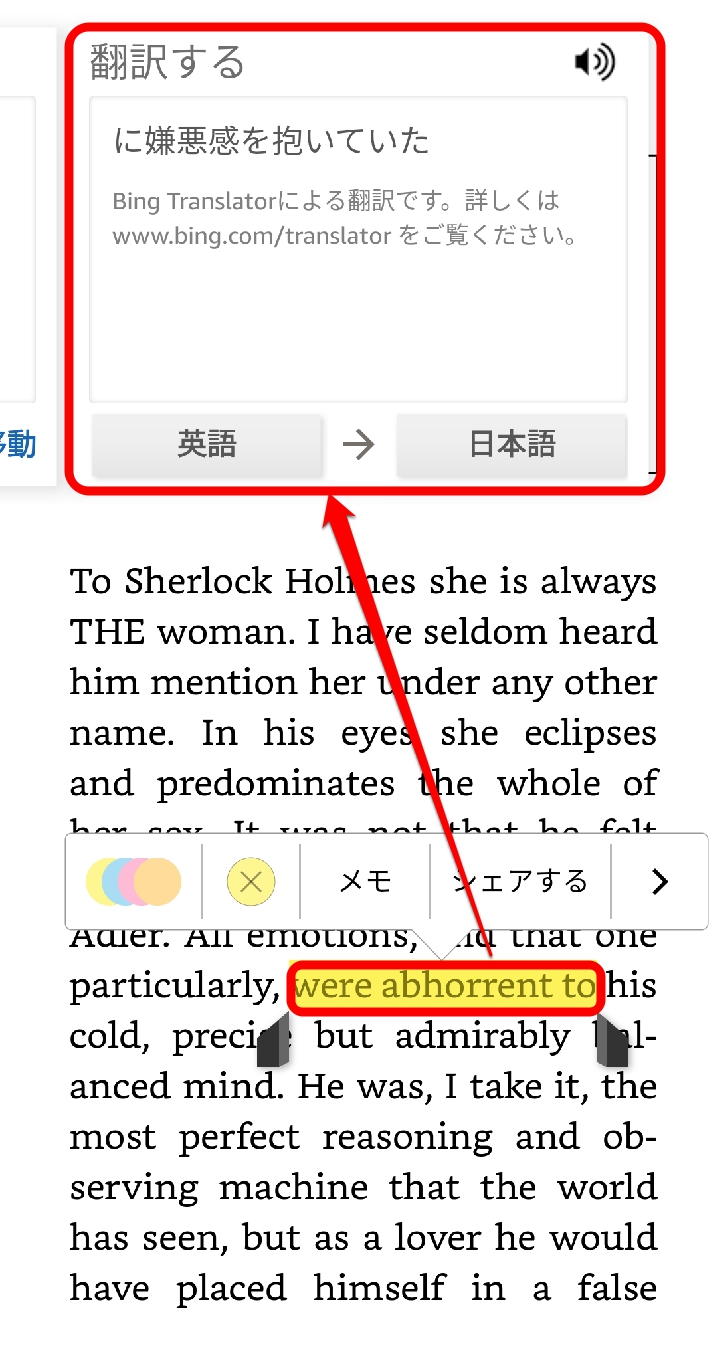
また、マークした単語を一覧からまとめて確認することもできます。
洋書を手軽に読めるだけでなく、Kindleが単語帳の役目も担ってくれるというわけです。
しかも、この方法ならスマホだけで手軽に勉強できるのもいいですよね。
本の魅力を誰かに紹介したいとき
Kindleには「シェア」という共有機能がついています。
この機能を使うと、ハイライトした部分を引用してSNSに共有することができます。
たとえば、Twitterへの投稿画面は以下のような感じです。
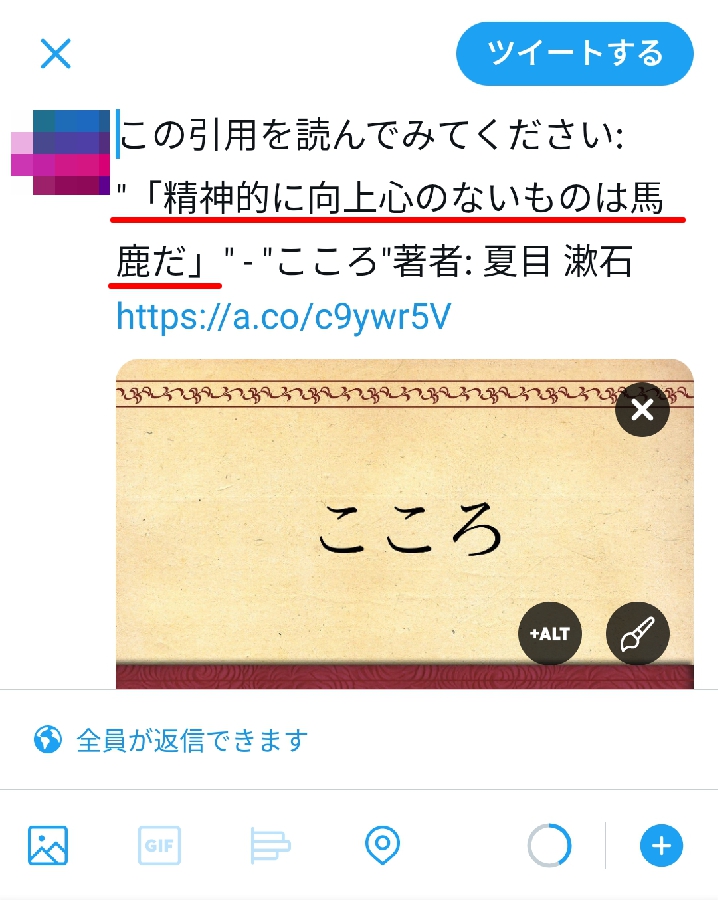
好きな一文に加え、自分の感想などを添えて本を紹介することができる機能です。
良い本に出会うと人に薦めたくなりますよね。
お気に入りの本がある人は、ぜひハイライトの「シェア」機能も試してみてくださいね。
【Kindle】ハイライトの使い方
ここからは、実際の画面を使ってハイライトの使い方を見ていきましょう。
今回は誰でも無料で利用できる、
- スマホ版アプリ(Kindle)
- PC版アプリ(Kindle for PC)
- Webブラウザ版(Kindle Cloud Reader)
について、ハイライトの使い方をご紹介していきます。
基本的な使い方は同じですが、多少違いがあります。
特にPC版は少し操作がわかりづらいので、ぜひ最後まで目を通してくださいね。
ハイライトを付ける方法
はじめに、kindleのハイライト機能でラインを引く方法をご紹介します。
基本的なやり方は同じですが、各アプリで画面が異なっています。
それぞれ順番に見ていきましょう。
スマホ版アプリ【Kindle】の場合
iPhoneとAndroidでは多少操作が異なる場合があるので注意してくださいね。
まずアプリまたは電子書籍リーダーを立ち上げ、本をライブラリから開きます。
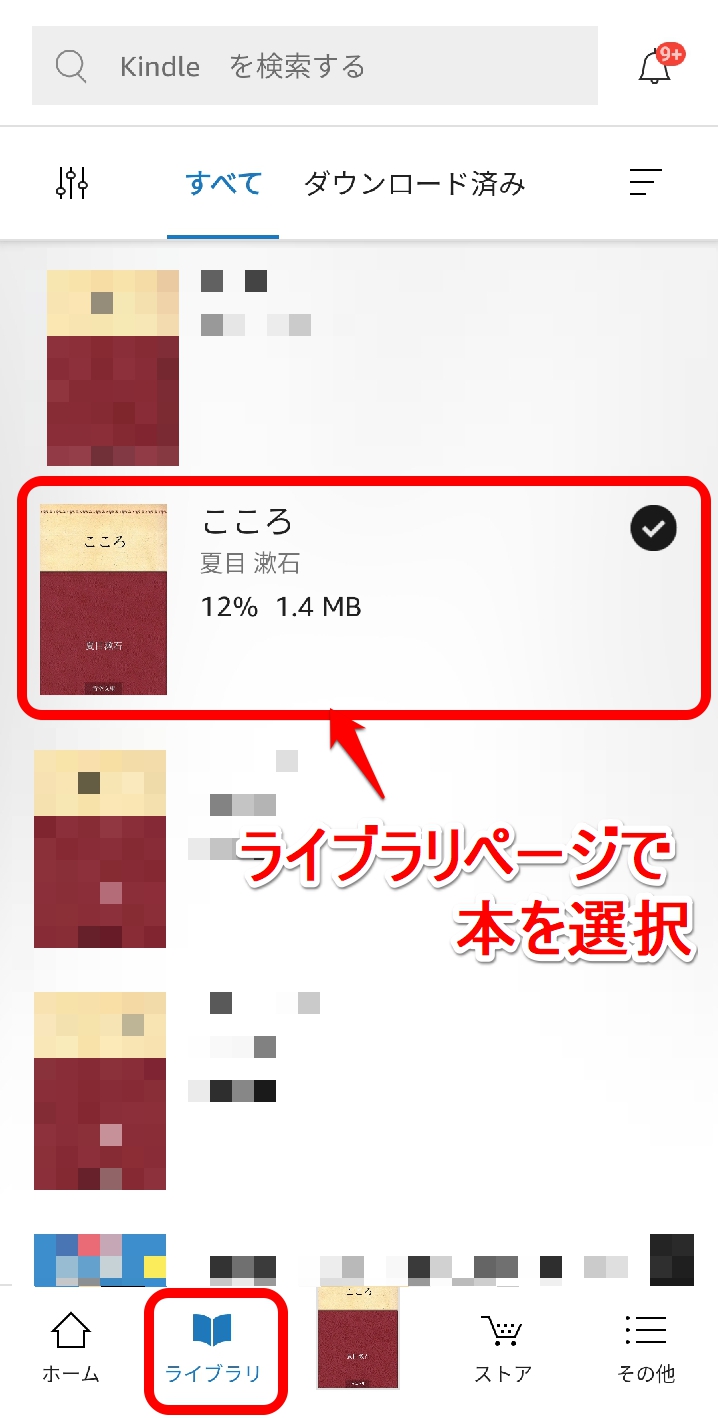
本文のハイライトしたい部分の頭の文字を長押しし、ハイライトを終えたい部分まで指をスライドさせます。
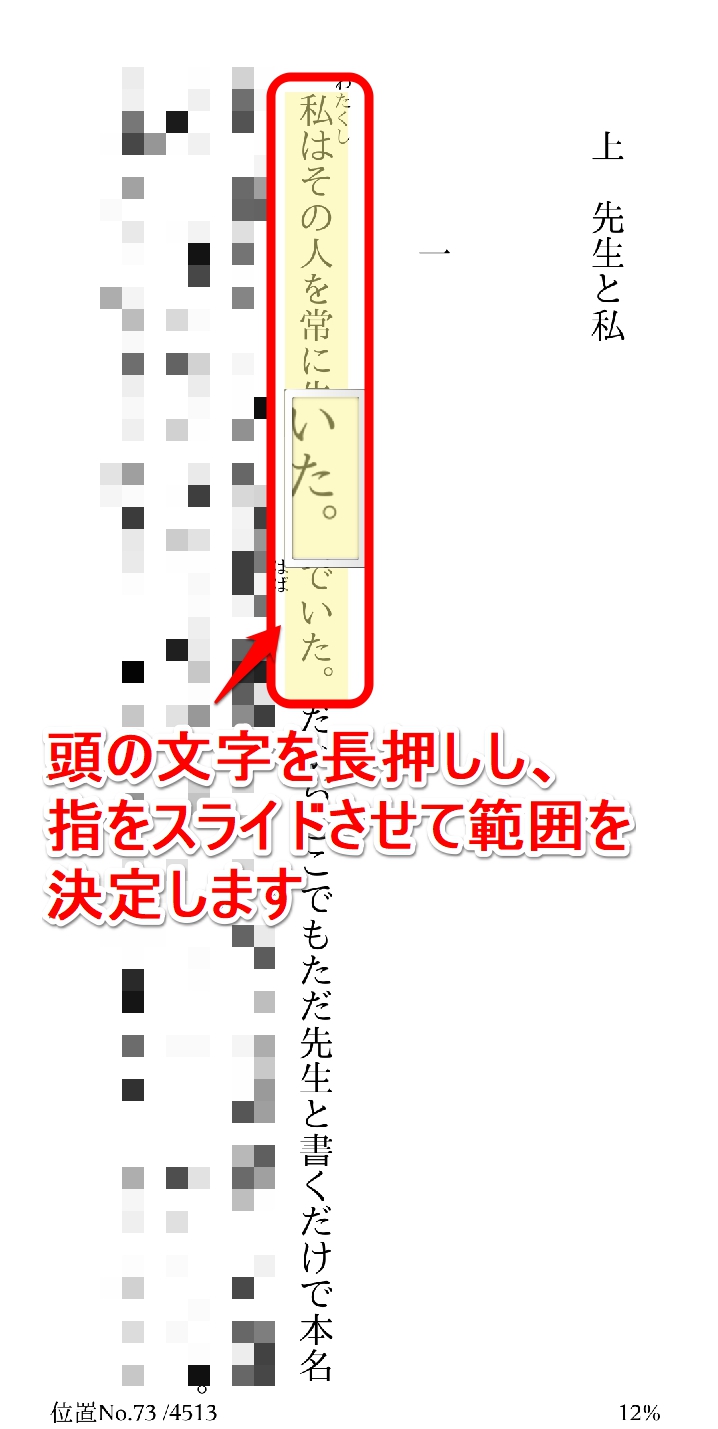
すると、選択した文章にポップアップが出現するので、色を選択してください。
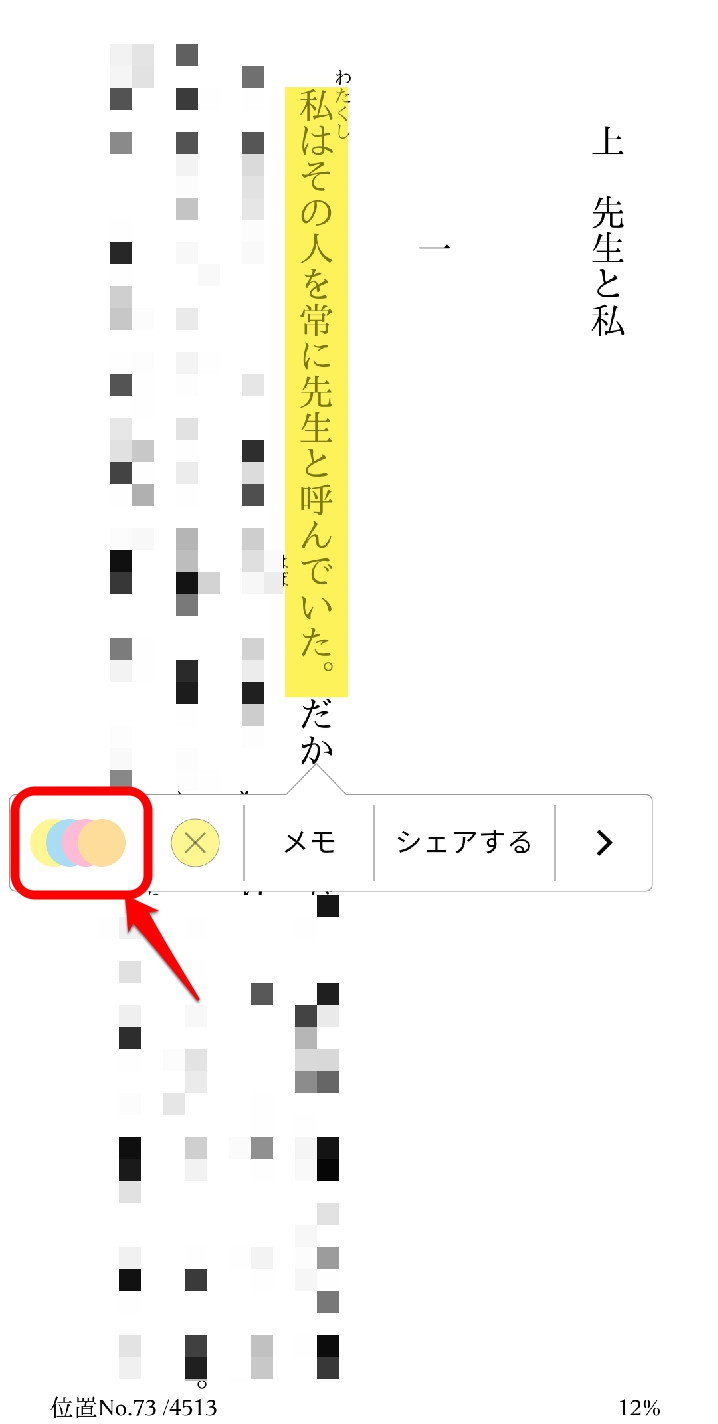
ハイライトが完了すると、選択した文章に蛍光のラインが表示されます。
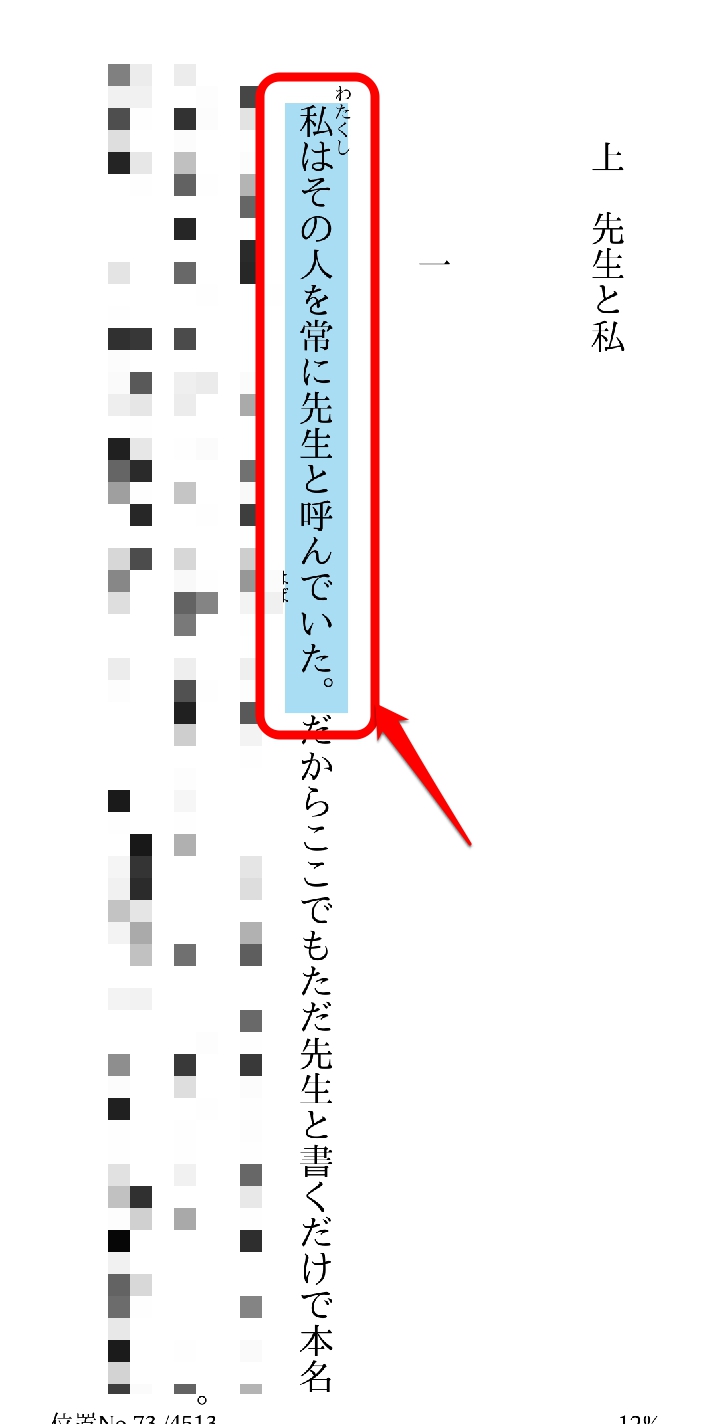
PC版アプリ【Kindle for PC】の場合
PCでアプリを起動し、ライブラリから本を開きます。
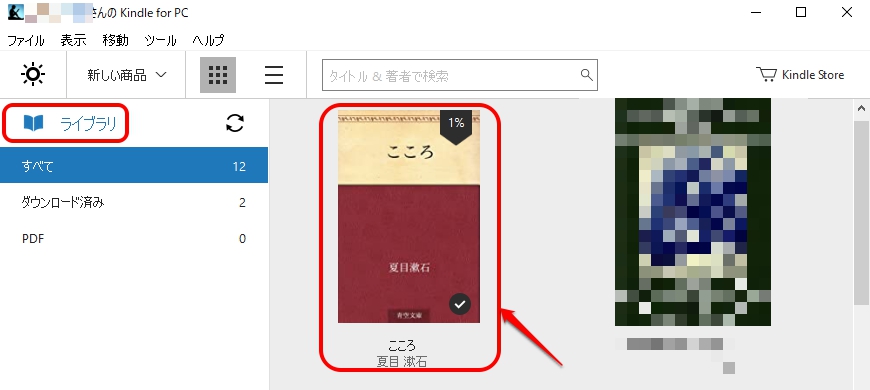
本文のハイライトしたい箇所をマウスでドラッグし選択します。
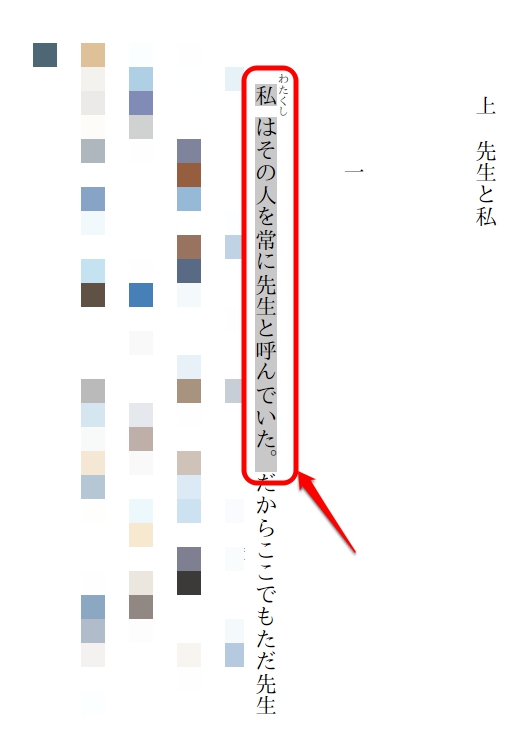
選択した文章にポップアップが表示されるので、色を選択しましょう。
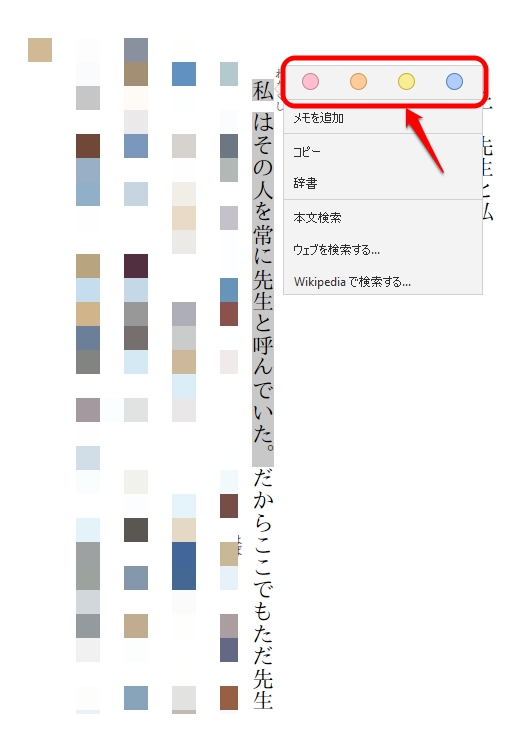
ハイライトが完了すると、選択した文章に蛍光ラインが引かれます。
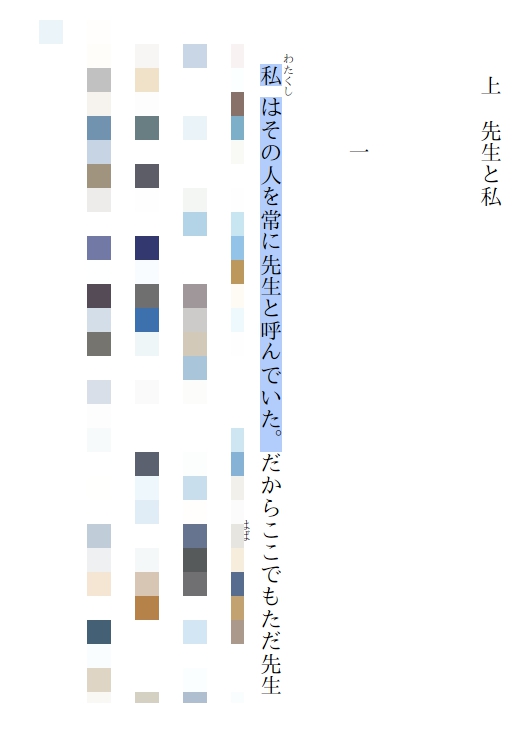
Webブラウザ版【Kindle Cluoud Reader】の場合
注意事項として、Webブラウザ版Kindleは日本語のフリーフロー書籍(小説など)には未対応です。
2021年6月現在は洋書・雑誌・漫画にしか対応していないため、ご注意ください。
ただしハイライト機能自体は使えるので、今回は洋書を例にご紹介していきます。
まず、PCからブラウザで【Kindle Cloud Reader】を開き、トップページから本を選択します。
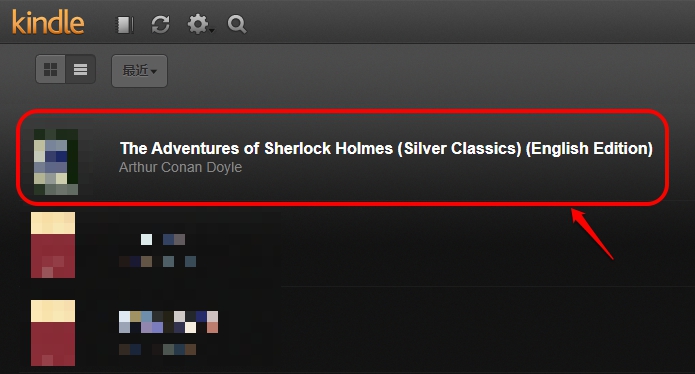
ハイライトしたい部分をドラッグし、ポップアップ内の「ハイライト」を選択し完了です。
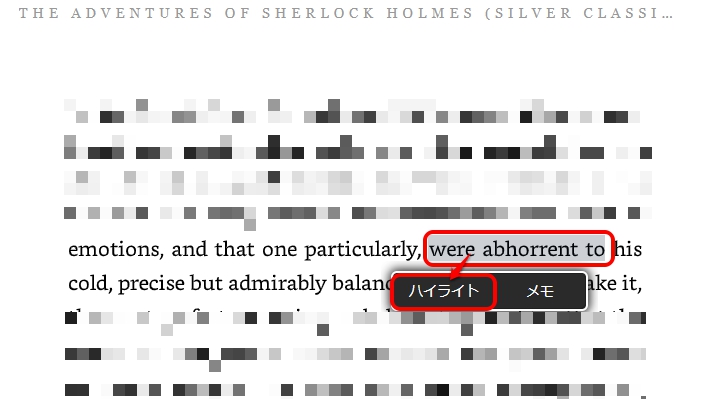
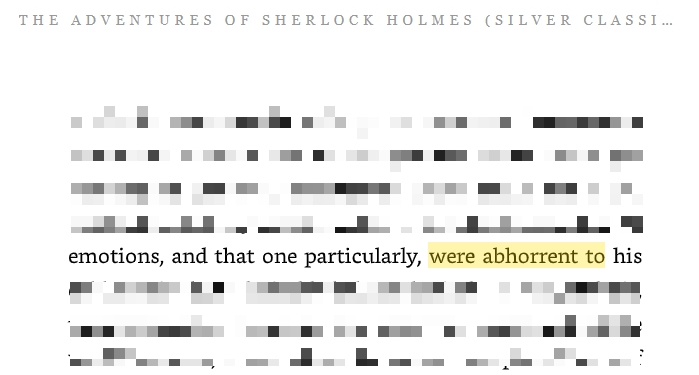
このようにWebブラウザ版でもハイライトは使えますが、簡易的なもののため色を選ぶことはできません。
デフォルトで黄色のハイライトがつく仕様になっています。
Kindle

開発:AMZN Mobile LLC
掲載時の価格:無料
Ver:iOS 6.43 / Android 8.43.0.100(1.3.243053.0)